Spolu se zcela novou nabídkou Start je hlavní panel také velmi přizpůsobitelný v systému Windows 11. Počínaje změnou umístění ikony systému Windows na hlavním panelu až po zapnutí nebo vypnutí widgetů můžete na hlavním panelu provádět mnoho věcí. Některé neortodoxní a zastaralé funkce jsou odstraněny a některé užitečné věci jsou zvýrazněny a zjednodušeny pro lepší uživatelské prostředí.
Jak získat zpět svou starší ikonu Start zarovnanou doleva
Kultovní funkcí Windows 11 je centralizované nastavení ikon Windows. Ale co když se vám nový nelíbí a chcete se vrátit k předchozímu? Postupujte podle těchto pokynů -
1. zmáčkni Klávesa Windows + I klíče dohromady. Tím se otevře okno Nastavení.
2. Nyní klikněte na „Personalizace“Nastavení.

3. Poté klikněte na levé straně na „Hlavní panel“.
4. Na pravé straně klikněte na rozevírací seznam „Zarovnání na hlavním panelu‘. Poté zvolte „Vlevo, odjet“Z rozbalovací nabídky.
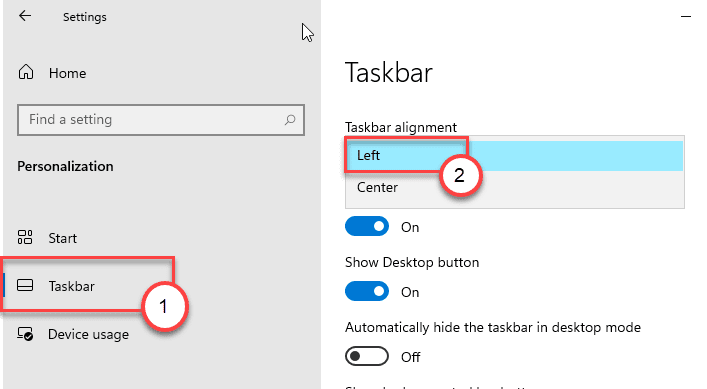
Tím se zarovná nabídka doleva, na kterou jste zvyklí. Zavřete obrazovku Nastavení v počítači.
Jak přidat / odebrat tlačítko Widgety
Kromě nové nabídky Start můžete také zapnout / vypnout tlačítko widgetů v novém systému Windows 11.
Jak přidat tlačítko Widgety
1. Nejprve stiskněte Klávesa Windows + I klíče dohromady.
2. Poté klikněte na „Personalizace“Nastavení.

3. Na levé straně klikněte na „Hlavní panel“V levém podokně.
4. Poté na pravé straně přepněteZobrazit widgetyn ‘nastavení na„Na“.
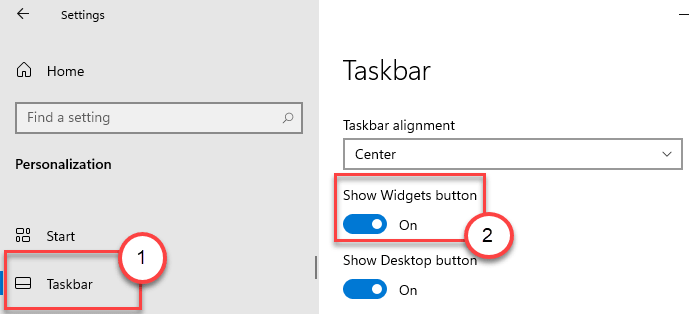
Uvidíte, že se na hlavním panelu objevilo tlačítko Widgety. K widgetům můžete přistupovat přímo z hlavního panelu.
Jak odstranit widget
Existují dva způsoby, jak můžete widget odebrat z hlavního panelu.
Proces 1 - Odebrat z nastavení
1. Otevřete obrazovku Nastavení.
2. Poté klepněte na „Personalizace“Nastavení.

3. Dále vyberte „Hlavní panel" po levé ruce.
4. Poté na pravé straně přepněte možnost „Zobrazit widgety“ na „Vypnuto“.
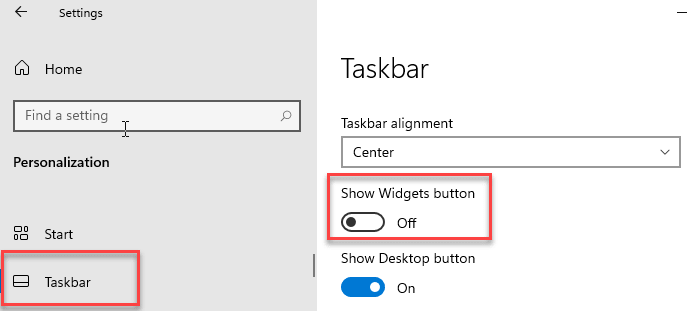
Zavřete okno Nastavení. Tím se skryje tlačítko widgetů na hlavním panelu.
Proces 2 - Odebrat přímo
Tlačítko Widgety můžete odebrat přímo z hlavního panelu.
1. Jednoduše klikněte pravým tlačítkem na „Widgety“Na hlavním panelu a klikněte na„Odepnout z hlavního panelu“.
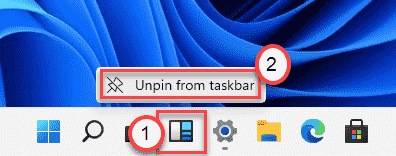
Tímto způsobem můžete snadno odepnout tlačítko Widgety na hlavním panelu.
Jak zobrazit / skrýt možnost Zobrazení úlohy
Tlačítko zobrazení úloh můžete přepnout na hlavním panelu.
Jak zobrazit / skrýt tlačítko zobrazení úlohy
1. Otevřete aplikaci Nastavení.
2. Poté klikněte na „Personalizace“Nastavení.
3. Vybrat "Hlavní panel“Nastavení.
4. Poté stačí přepnout nastavení „Zobrazit tlačítko Zobrazit úkol“ na „Na“.
[Pokud nechcete ‚tlačítko Zobrazení úlohy ', jednoduše jej vypněte. ]
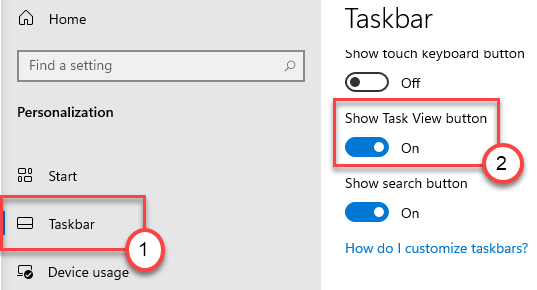
Zavřete obrazovku Nastavení a zkontrolujte efekty sami.
Jak skrýt / odkrýt tlačítko vyhledávání
Podle těchto pokynů skryjte / odkryjte tlačítko hledání v systému Windows 11.
1. Musíte otevřít Nastavení.
2. Poté znovu klepněte na „Personalizace“Nastavení.
3. Klepněte na „Hlavní panel“Z levého podokna.
4. Dále nastavte „Zobrazit vyhledávací tlačítko“ na „Na“.
[Pokud nechcete tlačítko „Hledat“, jednoduše jej vypněte. ]
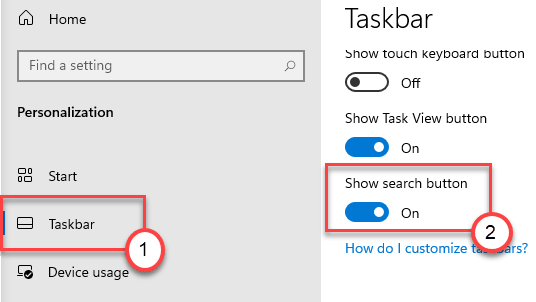
Poté zavřete okno Nastavení.
